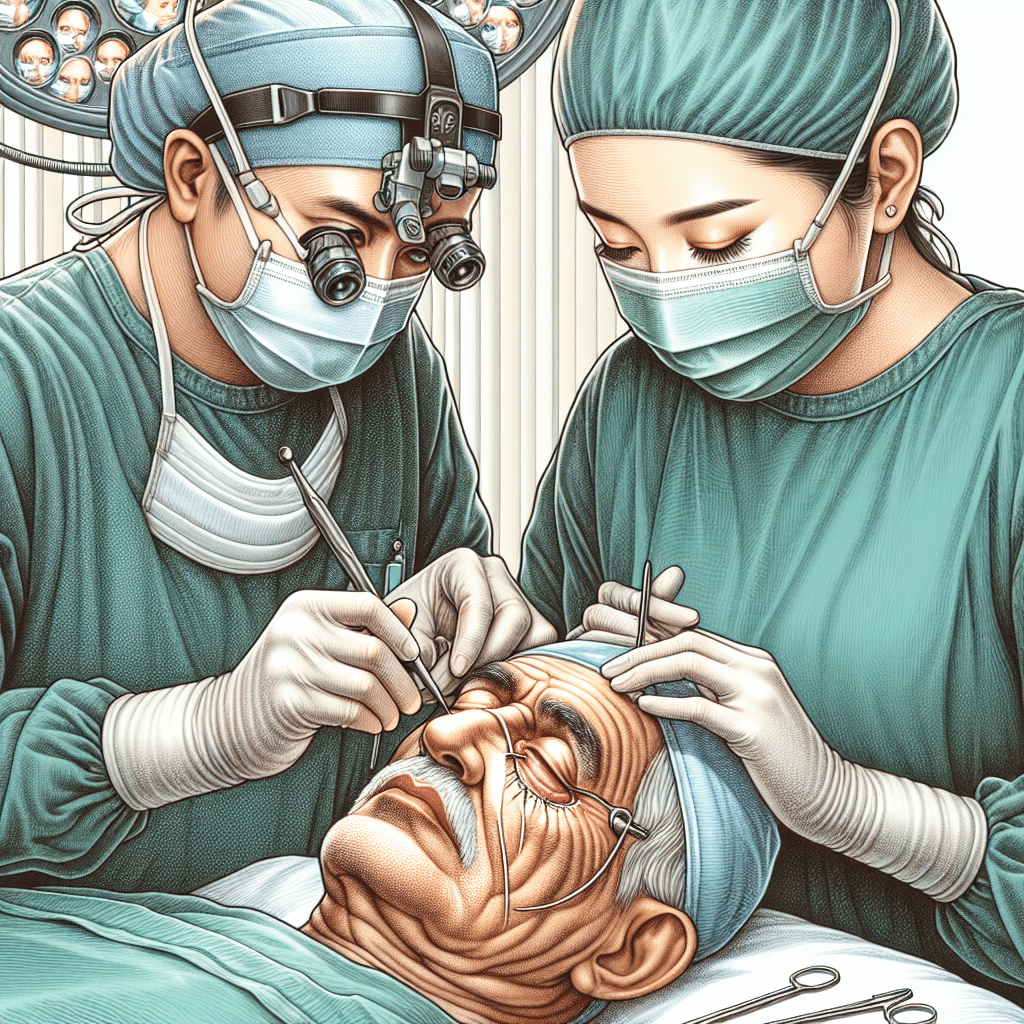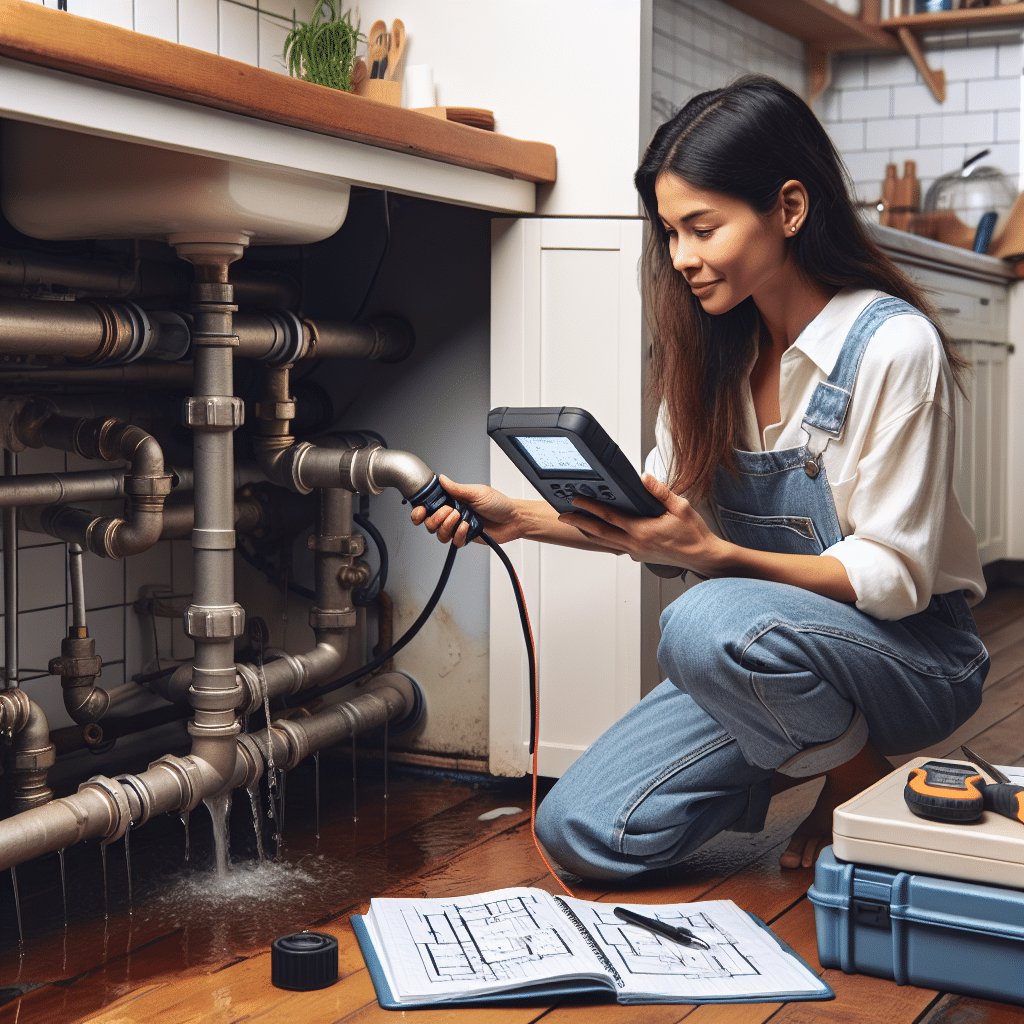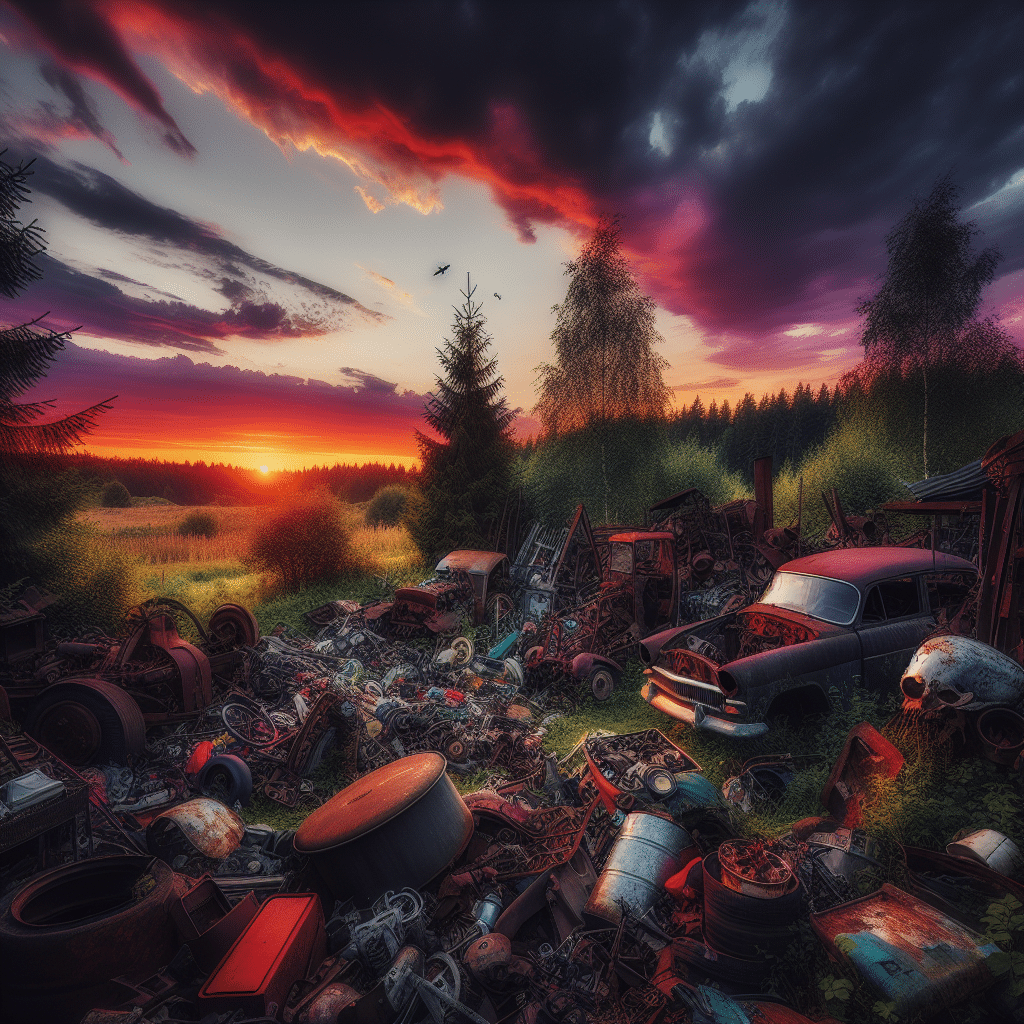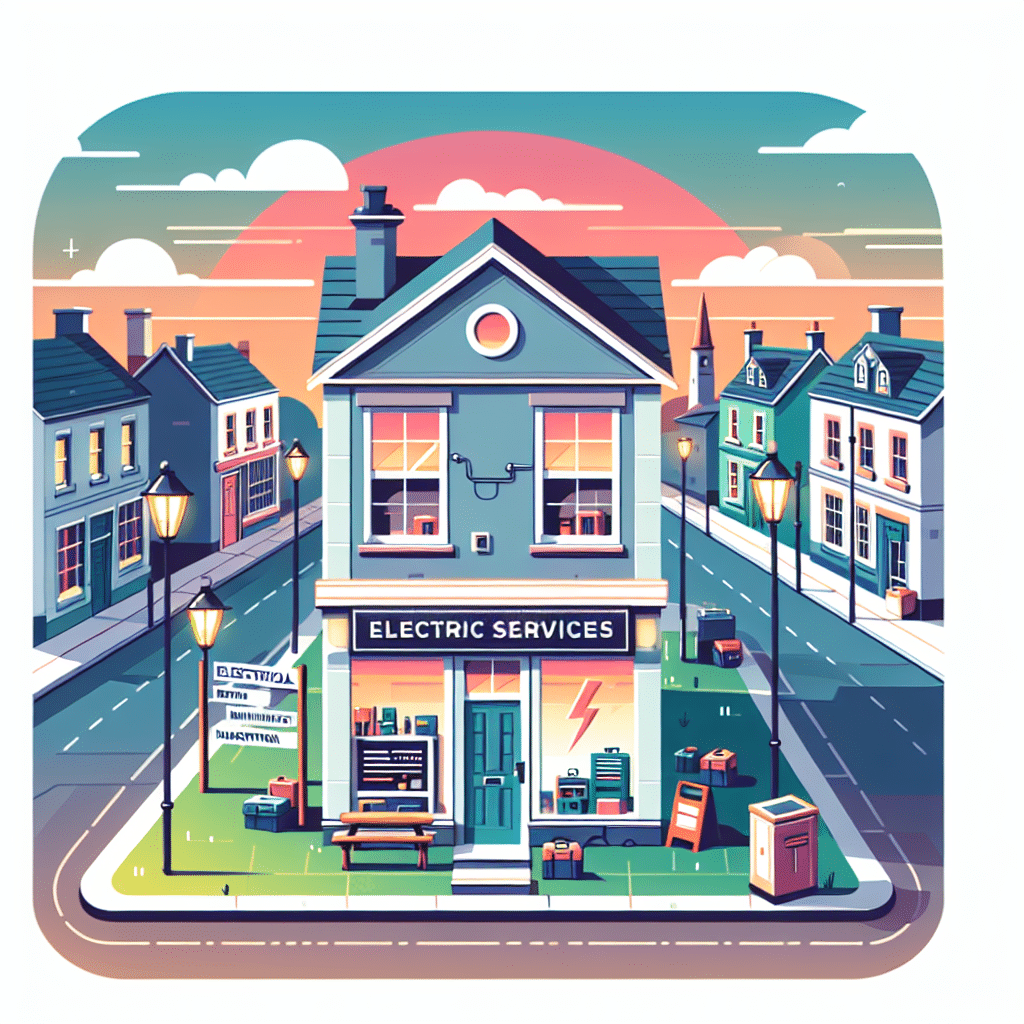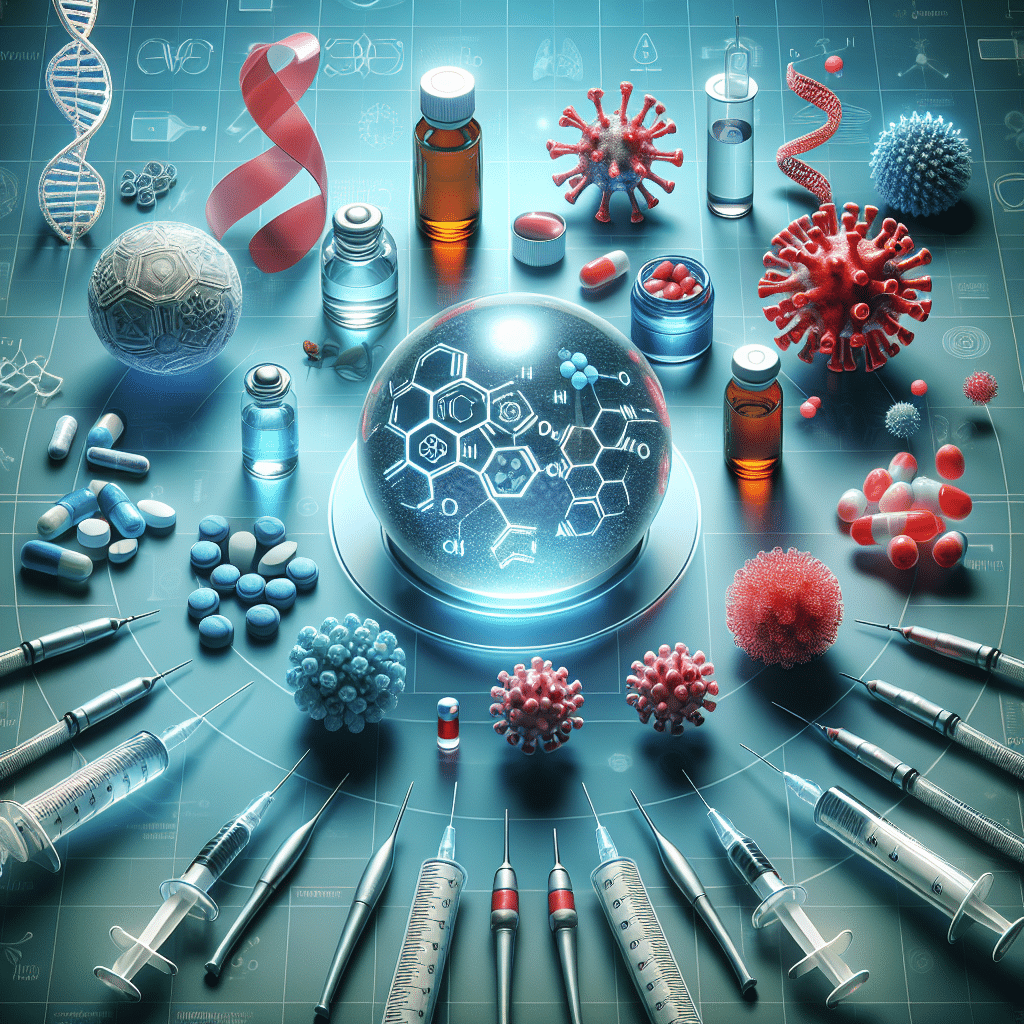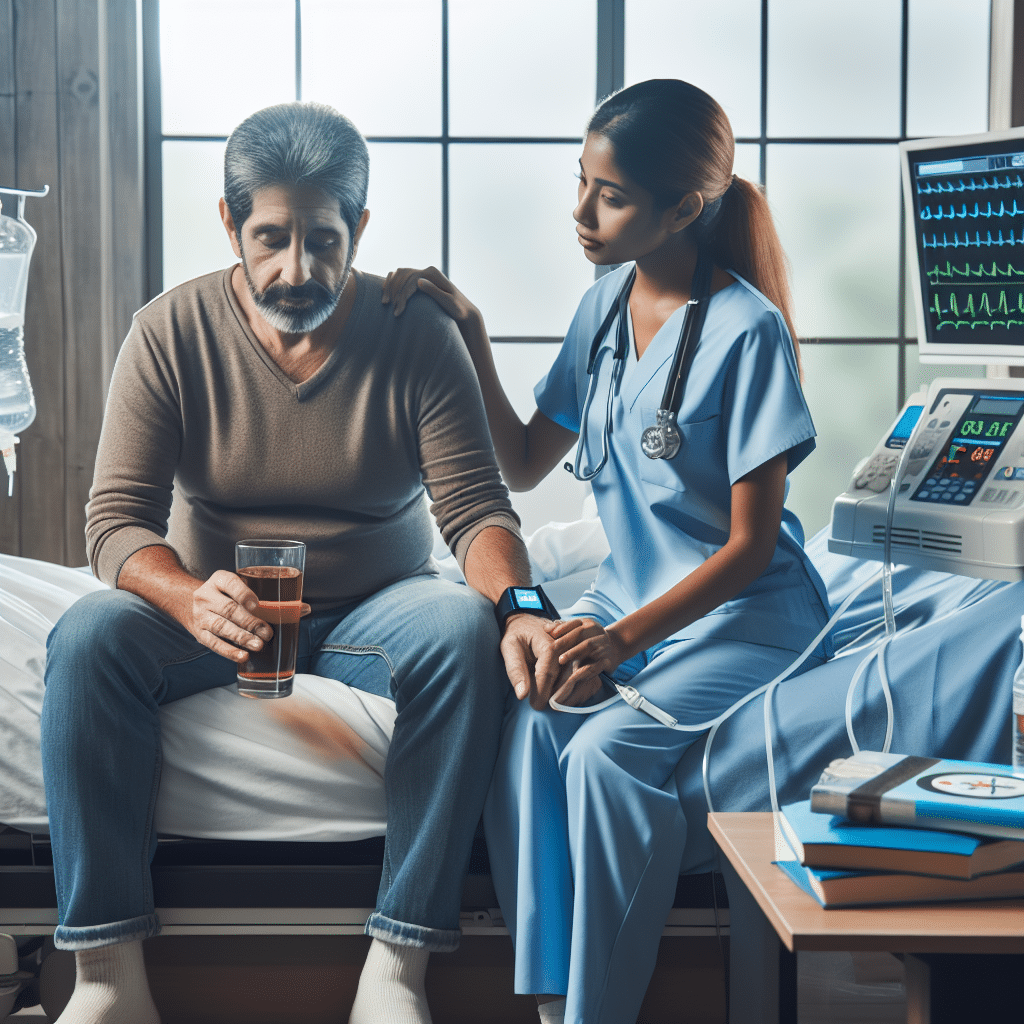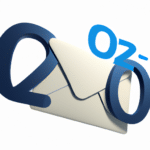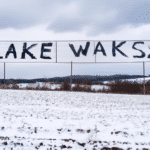Poczta Gmail: Jak efektywnie zarządzać swoją skrzynką odbiorczą
Poczta Gmail: Jak efektywnie zarządzać swoją skrzynką odbiorczą
1. Optymalizacja skrzynki odbiorczej
Gmail jest jednym z najpopularniejszych dostawców usług e-mailowych na świecie. Aby efektywnie zarządzać swoją skrzynką odbiorczą, warto wdrożyć kilka prostych zasad.
2. Sortowanie wiadomości
Kluczowym elementem zarządzania skrzynką odbiorczą jest odpowiednie sortowanie wiadomości. Gmail oferuje wiele narzędzi i funkcji, które ułatwiają ten proces. Możesz tworzyć foldery, nadawać etykiety i korzystać z filtrów, aby automatycznie przypisywać wiadomości do konkretnych kategorii.
3. Wykorzystanie filtrów
Filtry w Gmailu pozwalają na automatyczne przypisywanie etykiet do wiadomości na podstawie określonych kryteriów, takich jak nadawca, temat, słowa kluczowe czy załączniki. Dzięki nim możesz szybko i łatwo odnaleźć ważne wiadomości oraz skierować mniej istotne do odpowiednich folderów.
4. Wykorzystanie funkcji oznaczania
Każe sobie oznaczać ważne wiadomości, które wymagają większej uwagi. W Gmailu możesz korzystać z funkcji gwiazdek, flag czy etykiet, aby wyróżnić najważniejsze wiadomości i szybko je odnaleźć w skrzynce odbiorczej.
5. Archiwizacja wiadomości
Często nasza skrzynka odbiorcza jest zapełniona wiadomościami, których nie potrzebujemy na bieżąco. W takiej sytuacji warto skorzystać z funkcji archiwizacji, która przenosi wiadomości z głównej widoczności do archiwum. Możesz je później odszukać za pomocą wyszukiwarki Gmaila.
6. Wykorzystanie wyszukiwarki
Wyszukiwarka w Gmailu jest niezwykle pomocna. Możesz wyszukiwać wiadomości po adresie e-mail, słowach kluczowych czy etykietach. Dodatkowo, zaawansowane opcje wyszukiwania pozwalają precyzyjnie określić kryteria poszukiwań.
7. Stałe usuwanie zbędnych wiadomości
Nasza skrzynka odbiorcza może się zapełniać nie tylko ważnymi wiadomościami, ale również spamem czy reklamami. Warto regularnie usuwać takie wiadomości, aby utrzymać porządek w skrzynce odbiorczej.
8. Ustawienia powiadomień
Gmail oferuje możliwość personalizacji powiadomień o nowych wiadomościach. Możesz dostosować częstotliwość otrzymywania powiadomień lub je całkowicie wyłączyć, aby skoncentrować się na innych zadaniach.
Podsumowanie
Efektywne zarządzanie swoją skrzynką odbiorczą w Gmailu może znacznie usprawnić pracę i zaoszczędzić czas. Pamiętaj o optymalizacji skrzynki odbiorczej, sortowaniu wiadomości, wykorzystaniu filtrów i funkcji oznaczania, archiwizacji niepotrzebnych wiadomości, korzystaniu z wyszukiwarki, regularnym usuwaniu spamu oraz personalizacji ustawień powiadomień. Dzięki tym praktykom będziesz mógł skupić się na najważniejszych wiadomościach i z łatwością odnajdywać potrzebne informacje. Zastosuj te wskazówki już dziś i ciesz się zorganizowaną i efektywną skrzynką odbiorczą.
FAQ
Jak skonfigurować skrzynkę odbiorczą w Gmailu?
Aby skonfigurować skrzynkę odbiorczą w Gmailu, postępuj zgodnie z poniższymi krokami:
- Zaloguj się na swoje konto Gmail.
- Kliknij na ikonę koła zębatego w prawym górnym rogu.
- Wybierz „Ustawienia” z menu.
- Przejdź do zakładki „Skrzynka odbiorcza”.
- Dostosuj preferencje, takie jak sortowanie wiadomości, zakładki itp.
- Kliknij „Zapisz zmiany”.
Jak sortować wiadomości w skrzynce odbiorczej?
Aby sortować wiadomości w skrzynce odbiorczej w Gmailu, zastosuj następujące kroki:
- Otwórz swoją skrzynkę odbiorczą w Gmailu.
- Kliknij na nagłówek kolumny, według którego chcesz sortować wiadomości (np. „Od”, „Temat”, „Data”).
- Aby odwrócić kolejność sortowania, kliknij ponownie na ten sam nagłówek kolumny.
Jak oznaczać wiadomości jako przeczytane/nieprzeczytane w Gmailu?
Aby oznaczyć wiadomości jako przeczytane lub nieprzeczytane w Gmailu, wykonaj następujące czynności:
- Zaznacz wiadomości, które chcesz oznaczyć.
- Kliknij przycisk „Przeczytane” lub „Nieprzeczytane” nad listą wiadomości.
- Wiadomości zostaną oznaczone zgodnie z wybraną opcją.
Jak tworzyć etykiety w Gmailu?
Aby tworzyć etykiety w Gmailu, postępuj zgodnie z poniższymi krokami:
- Otwórz swoją skrzynkę odbiorczą w Gmailu.
- Zaznacz wiadomości, dla których chcesz utworzyć etykietę.
- Kliknij prawym przyciskiem myszy i wybierz „Etykiety” z menu kontekstowego.
- Wybierz „Nowa etykieta”.
- Wprowadź nazwę dla nowej etykiety.
- Kliknij „Utwórz”.
Jak przenieść wiadomości do folderów w Gmailu?
Aby przenieść wiadomości do folderów w Gmailu, wykonaj poniższe czynności:
- Otwórz swoją skrzynkę odbiorczą w Gmailu.
- Zaznacz wiadomości, które chcesz przenieść.
- Przeciągnij je i upuść w odpowiednim folderze po lewej stronie widoku skrzynki odbiorczej.
- Wiadomości zostaną przeniesione do wybranego folderu.
Jak wyszukiwać wiadomości w skrzynce odbiorczej w Gmailu?
Aby wyszukiwać wiadomości w skrzynce odbiorczej w Gmailu, stosuj poniższe kroki:
- Kliknij pole wyszukiwania na górze skrzynki odbiorczej w Gmailu.
- Wprowadź kryteria wyszukiwania, takie jak adres e-mail, temat wiadomości itp.
- Naciśnij Enter lub kliknij ikonę lupki, aby wykonać wyszukiwanie.
- Wyniki wyszukiwania zostaną wyświetlone pod polem wyszukiwania.
Jak automatycznie sortować wiadomości do folderów za pomocą filtrów w Gmailu?
Aby automatycznie sortować wiadomości do folderów za pomocą filtrów w Gmailu, postępuj zgodnie z poniższymi krokami:
- Otwórz swoją skrzynkę odbiorczą w Gmailu.
- Kliknij na ikonę koła zębatego w prawym górnym rogu.
- Wybierz „Ustawienia” z menu.
- Przejdź do zakładki „Filtry i adresy zablokowane”.
- Kliknij „Utwórz nowy filtr” i wprowadź kryteria sortowania.
- Kliknij „Utwórz filtr” lub „Utwórz filtr z tymi kryteriami”.
- Wybierz „Przenieś do” i wybierz folder, do którego chcesz przenosić wiadomości spełniające kryteria.
- Kliknij „Utwórz filtr”.
Jak skonfigurować powiadomienia o nowych wiadomościach w Gmailu?
Aby skonfigurować powiadomienia o nowych wiadomościach w Gmailu, wykonaj następujące czynności:
- Otwórz swoją skrzynkę odbiorczą w Gmailu.
- Kliknij na ikonę koła zębatego w prawym górnym rogu.
- Wybierz „Ustawienia” z menu.
- Przejdź do zakładki „Powiadomienia” lub „Powiadomienia dotyczące Gmaila”.
- Dostosuj preferencje powiadomień, takie jak dźwięk, wyświetlanie powiadomień na pulpicie, wyświetlanie ikon itp.
- Kliknij „Zapisz zmiany”.
Jak zabezpieczyć swoje konto Gmail przed nieautoryzowanym dostępem?
Aby zabezpieczyć swoje konto Gmail przed nieautoryzowanym dostępem, przestrzegaj poniższych wytycznych:
- Używaj silnego hasła, które składa się z kombinacji liter, cyfr i znaków specjalnych.
- Włącz weryfikację dwuskładnikową w ustawieniach konta Gmail.
- Nie udostępniaj swojego hasła ani innych poufnych informacji.
- Regularnie sprawdzaj swoje konto w celu wykrycia działalności podejrzanej.
- Nie otwieraj podejrzanych wiadomości e-mail ani nie klikaj na podejrzane linki.
- Aktualizuj regularnie oprogramowanie antywirusowe i anty-malware na swoim komputerze.
Jak zaimportować kontakty do Gmaila?
Aby zaimportować kontakty do Gmaila, wykonaj poniższe czynności:
- Zaloguj się na swoje konto Gmail.
- Kliknij na ikonę aplikacji Google w prawym górnym rogu (w kształcie kwadratu).
- Wybierz „Kontakty” z menu.
- Kliknij na przycisk „More” (trzy kropki w pionowej linii).
- Wybierz „Import” z menu.
- Załaduj plik z danymi kontaktowymi i kliknij „Import”.